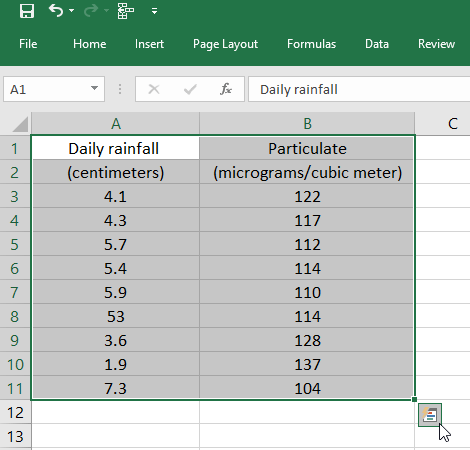
Wie benutze ich das Quick Analysis Tool in Excel?
Sind Sie ein Excel -Benutzer, der nach Möglichkeiten sucht, um die Datenanalyse schneller und einfacher zu gestalten? Das Quick Analysis Tool in Excel ist eine großartige Möglichkeit, Daten mit nur wenigen Klicks schnell zu analysieren und zu visualisieren. In diesem Artikel werden wir untersuchen, wie das Quick Analysis -Tool und die verschiedenen Funktionen verwendet werden, die es Ihnen bei der schnellen und einfachen Analyse von Daten unterstützen. Lassen Sie uns also anfangen und sehen, wie das Schnellanalyse -Tool Ihnen helfen kann, Zeit und Energie zu sparen, wenn Sie mit Excel arbeiten.
Das Quick Analysis Tool in Excel ist eine leistungsstarke Funktion, mit der Sie Daten schnell analysieren und visualisieren können. Um das Tool zu verwenden, wählen Sie eine Reihe von Zellen in Ihrem Arbeitsblatt aus und klicken Sie auf das Symbol Schnellanalyse. Das Tool bietet eine Reihe von Optionen für die Datenanalyse, einschließlich Diagramme, Tabellen und bedingter Formatierung. Von dort aus können Sie die Art der Analyse auswählen, die Sie durchführen möchten. Sie können Ihre Ergebnisse auch anpassen, indem Sie den Diagrammtyp, die Farben und die Etiketten ändern.
- Wählen Sie einen Zellbereich in Ihrem Arbeitsblatt aus.
- Klicken Sie auf das Symbol "Schnellanalyse".
- Wählen Sie die Art der Analyse, die Sie durchführen möchten.
- Passen Sie Ihre Ergebnisse an, indem Sie den Diagrammtyp, die Farben und die Etiketten ändern.

Einführung in das Quick Analysis Tool in Excel
Das Quick Analysis Tool von Excel ist eine leistungsstarke Funktion, mit der Benutzer Daten schnell analysieren und Diagramme, Tabellen und andere Visualisierungen in einigen Klicks erstellen können. Diese Funktion ist besonders nützlich für diejenigen, die schnell große Datenmengen analysieren müssen. Das Schnellanalyse -Tool bietet eine Reihe von Optionen für die Datenanalyse, mit der Benutzer in Sekundenschnelle schnell verschiedene Visualisierungen erstellen können.
Das Quick Analysis -Tool ist sowohl in Excel Online als auch in der Desktop -Version von Excel verfügbar. In diesem Artikel werden wir untersuchen, wie das Quick Analysis Tool in Excel und die verschiedenen Optionen verwendet werden, die es bietet.
Verwenden des Schnellanalyse -Tools in Excel
Die Verwendung des Schnellanalyse -Tools in Excel ist sehr einfach. Um auf das Tool zuzugreifen, wählen Sie einen Zellbereich aus und klicken Sie dann auf das Symbol „Schnellanalyse“ in der unteren rechten Ecke der Auswahl.
Sobald das Quick Analysis -Tool aktiviert wurde, werden eine Reihe von Optionen zur Analyse und Visualisierung Ihrer Daten angezeigt. Sie können aus einer Vielzahl von Diagrammen, Tabellen und anderen Visualisierungen auswählen. Sie können auch die Option „More“ verwenden, um auf zusätzliche Optionen für die Analyse Ihrer Daten zugreifen zu können.
Wenn Sie beispielsweise ein Diagramm erstellen möchten, können Sie die Option „Diagramme“ auswählen, um auf einen Bereich verschiedener Diagrammtypen zuzugreifen. Sie können dann den Diagrammtyp auswählen, den Sie verwenden möchten, und anpassen.
Erforschen der Optionen zur Schnellanalyse -Tools
Das Quick Analysis Tool bietet eine Reihe von Optionen zum Analysieren und Visualisieren von Daten. Zusätzlich zu den Diagrammen können Sie auch Tabellen, Sparklinien und Bedingungen hinzufügen. Sie können auch die Option „More“ verwenden, um auf zusätzliche Optionen zuzugreifen, z. B. das Erstellen einer durchschnittlichen Zeile, das Hinzufügen von Datenbalken und das Erstellen einer Prognose.
Diagramme
Das Quick Analysis Tool bietet eine Reihe von Diagrammtypen zum Visualisierung von Daten. Sie können aus Balkendiagrammen, Spaltendiagrammen, Zeilendiagrammen und Kreisdiagrammen auswählen. Sie können das Diagramm auch entsprechend Ihren Anforderungen anpassen, z. B. das Ändern der Farben und das Hinzufügen von Etiketten.
Tische
Das Quick Analysis -Tool bietet auch eine Reihe von Optionen zum Erstellen von Tabellen. Sie können aus Pivot -Tabellen, zusammenfassenden Tabellen und Tabellen mit Datenbalken auswählen. Sie können die Tabelle auch anpassen, z. B. das Hinzufügen von Etiketten und das Formatieren der Zellen.
Witzspiel
Sparklinien sind eine großartige Möglichkeit, Daten schnell zu visualisieren. Das Quick Analysis -Tool bietet eine Reihe von Optionen zum Erstellen von Gleitlinien wie Linien -Sparklinien, Spalten -Witzbüchern und Gewinn-/Verlust -Witzbüchern. Sie können die Witzbücher entsprechend Ihren Anforderungen anpassen, z. B. das Ändern der Farben und das Hinzufügen von Etiketten.
Bedingte Formatierung
Das Quick Analysis -Tool bietet auch eine Reihe von Optionen zur Anwendung der bedingten Formatierung. Sie können aus einer Vielzahl von Formatierungsoptionen wie Datenbalken, Farbskalen und Symbolsätzen auswählen. Sie können die Formatierung auch entsprechend Ihren Anforderungen anpassen, z. B. das Ändern der Farben und das Hinzufügen von Etiketten.
Vorhersage
Das Quick Analysis -Tool bietet auch eine Option zum Erstellen einer Prognose. Diese Funktion kann verwendet werden, um zukünftige Werte auf der Grundlage früherer Daten vorherzusagen. Sie können die Prognose entsprechend Ihren Anforderungen anpassen, z. B. das Ändern der Farben und das Hinzufügen von Etiketten.
Verwandte FAQ
Was ist das Schnellanalyse -Tool in Excel?
Das Quick Analysis Tool in Excel ist eine Funktion, mit der Benutzer Daten schnell und einfach analysieren können. Es bietet eine Reihe von Tools, mit denen Diagramme erstellt, bedingte Formatierung angewendet, Daten mithilfe von Funktionen zusammengefasst werden können und mehr. Das Schnellanalyse -Tool finden Sie in der unteren rechten Ecke des Excel -Fensters.
Welche Arten von Analysen können mit dem Schnellanalyse -Tool durchgeführt werden?
Das Schnellanalyse -Tool bietet eine Vielzahl von Analysen, die an Daten durchgeführt werden können. Dazu gehört das Erstellen von Diagrammen, die Anwendung der bedingten Formatierung, das Zusammenfassen von Daten mithilfe von Funktionen wie Summe, Durchschnitt, Anzahl und mehr. Es bietet auch eine Reihe von Tools zur Durchführung der Trendanalyse und zur Vorhersage zukünftiger Ergebnisse. Darüber hinaus können Benutzer das Quick Analysis -Tool verwenden, um Tabellen schnell zu formatieren und die Formatierung auf Zellen anzuwenden.
Wie greife ich auf das Quick Analysis Tool zu?
Das Schnellanalyse -Tool kann zugegriffen werden, indem Sie auf das kleine Pfeilsymbol in der unteren rechten Ecke des Excel -Fensters klicken. Sobald das Fenster "Schnellanalyse -Tool geöffnet" ist, können Benutzer die Art der Analyse auswählen, die sie ausführen möchten, und die Daten, die sie analysieren möchten.
Was sind die Vorteile der Verwendung des Schnellanalyse -Tools?
Das Schnellanalyse -Tool bietet Benutzern eine einfache und effiziente Möglichkeit, Daten zu analysieren. Es beseitigt die Notwendigkeit, die Einstellungen manuell einzugeben und Einstellungen zu formatieren, und kann den Benutzern Zeit sparen, wenn sie mit großen Datensätzen arbeiten. Darüber hinaus bietet das Quick Analysis -Tool eine Vielzahl von Optionen für die Analyse von Daten, sodass Benutzer schnell Trends identifizieren und Entscheidungen treffen können.
Gibt es Einschränkungen für das Quick Analysis -Tool?
Das Quick Analysis -Tool ist in seiner Fähigkeit, Daten zu analysieren, begrenzt. Es liefert nicht die gleiche detaillierte Analyse wie erweiterte statistische Software. Darüber hinaus bietet es den Benutzern nicht die Möglichkeit, benutzerdefinierte Formeln zu erstellen oder spezielle Formatierung anzuwenden.
Gibt es Tutorials zur Verwendung des Quick Analysis -Tools?
Ja, es stehen mehrere Tutorials zur Verwendung des Quick Analysis Tool zur Verfügung. Microsoft bietet eine Reihe von Tutorials auf ihrer Website sowie YouTube -Videos, die von Excel -Experten erstellt wurden. Darüber hinaus stehen verschiedene Online-Kurse zur Verfügung, die Schritt-für-Schritt-Anweisungen zur Verwendung des Quick Analysis Tools enthalten.
Das Schnellanalyse -Tool von Excel erleichtert es einfacher denn je, Daten schnell und genau zu analysieren. Mit den benutzerfreundlichen Funktionen, leistungsstarken Funktionen und der Fähigkeit, schnell Trends zu identifizieren, ist dies das perfekte Werkzeug für jeden Excel-Benutzer. Unabhängig davon, ob Sie ein Anfänger oder ein erfahrener Benutzer sind, können Sie das Quick Analysis -Tool nutzen, um Ihre Daten schnell und einfach zu analysieren. Also, worauf warten Sie noch? Beginnen Sie noch heute mit dem Quick Analysis Tool in Excel und treffen Sie fundiertere Entscheidungen.




